Nekoliko je korisnika izvijestilo da primaju poruke o pogrešci kada pokušaju bežično ažurirati svoj iDevice (iPad, iPhone, iPod Touch) softver pomoću Postavke> Općenito> O> Ažuriranje softvera (zvano bežično ažuriranje). Mnogi čitatelji posebno vide da poruka ne može provjeriti ima li ažuriranja. Došlo je do pogreške prilikom provjere ažuriranja softvera .
Slijedite ove kratke savjete za rješavanje problema kada vaš uređaj ne može provjeriti ima li ažuriranja ili ako se tijekom provjere dogodila pogreška
- Posjetite Appleovu stranicu statusa sustava i provjerite postoje li problemi i problemi s Appleovim poslužiteljima
- Pokušajte s drugom WiFi mrežom ili upotrijebite iTunes ili Finder (za macOS Catalina +) da biste ažurirali uređaj umjesto bežičnim putem
- Uključivanje i isključivanje načina rada u zrakoplovu
- Ažurirajte datum i vrijeme kako biste postavili automatski ili uključite ili isključite automatski
- Za iPhone i iPad s mobilnom uslugom pokušajte isključiti WiFi i umjesto toga upotrijebiti mobilne podatke (to može dovesti do dodatnih naknada za prijenos podataka jer su ažuriranja obično velike datoteke)
- Resetirajte mrežne postavke
- Ponovo pokrenite ili prisilno ponovno pokrenite uređaj
- Uklonite sve beta profile, ako je primjenjivo
Provjerite ima li Apple poslužitelja problema
Ova se pogreška često događa kada Apple poslužitelji ne rade. Da biste provjerili, posjetite Appleovu stranicu statusa sustava i provjerite utječe li to na bilo koju Appleovu uslugu. Usluge uključuju stvari kao što su iCloud, App Store, iTunes, Ažuriranja softvera, Siri, Maps, Apple Pay i tako dalje. Usluge navedene zelenom bojom na stranici Status sustava rade normalno. Stvari navedene u žutoj boji imaju trenutna pitanja.

Na stranici Status sustava kliknite određeno ime usluge pored žute ikone upozorenja da biste od Applea dobili dodatne informacije. Ti podaci obično uključuju datum, vrijeme i kratki opis prijavljenog problema, kao i broj ili postotak pogođenih korisnika i je li problem u tijeku ili riješen.

I obično vidite sljedeću poruku: „ Korisnici imaju problem s gore navedenom uslugom. Istražujemo i ažurirat ćemo status kad postane dostupno više informacija . "
Ako Apple System Status prikazuje sve zeleno
- To znači da je problem vjerojatno na vašem kraju, pa bi vam pomoglo provođenje koraka u nastavku
- Ponekad na Appleovu kraju postoji mali problem koji se ne prikazuje na stranici Status sustava. Dakle, ako isprobate sve korake i ništa vam ne pomogne, potražite vijesti o vašem specifičnom problemu na internetu
Ako Apple System Status prikazuje žuto
- Postoji problem s Appleovim trenutnim poslužiteljima i uslugama, pa provjerite je li vaš problem naveden žutim znakom upozorenja
- Ako se vaš problem prijavi i upozori, ne možete puno učiniti. Problem je izvan samo vas i vašeg uređaja
- Ako želite znati više, na mreži potražite vijesti povezane s vašim problemom ili Appleom ILI unesite pretragu vijesti koristeći izraze za pretraživanje "poslužitelji jabuke danas dolje"
Apple poslužitelji i prijatelji
Apple zapravo pohranjuje podatke na Google Cloud, Microsoft Azure i Amazon Web Services (velika 3 pohrana u oblaku s AWS-om u velikoj prednosti).
To su dodatak vlastitim Appleovim vlastitim centrima za pohranu podataka. Ove usluge u oblaku pohranjuju stvari poput naših iCloud sigurnosnih kopija, pohrane fotografija, strujanja glazbe i preuzimanja video zapisa. Vlade, institucije, tvrtke, pa čak i mi mali ljudi, više su ovisni o oblaku nego ikad prije, pa kad dođe do prekida, primijetimo (i možda vrištimo!)

Sve je povezano - to je ipak web
Danas je sve povezano, pa kad bilo koja od ove tri velike usluge u oblaku naiđe na probleme ili ode van mreže, to utječe i Apple, zajedno s gomilom drugih velikih i malih tvrtki. Ti prekidi uzrokuju razne simptome od web lokacija koje prelaze u offline mrežu, web usluga nije dostupna ili ne radi, web mjesta se ne učitavaju ispravno, nemogućnosti učitavanja imovine, do većih i manjih usporavanja i povremenih problema.
A ti se problemi prevode sve do nas, stvarnih korisnika koji više nisu u mogućnosti provjeriti ažuriranja softvera, preuzeti aplikacije ili iBooks i niz drugih potencijalnih posljedica nizvodno. Dakle, kad utvrdite da danas niste u mogućnosti ažurirati nijednu aplikaciju na iPhoneu ili iPadu, to bi mogao biti puno veći problem s utjecajima širom svijeta.
Imajte na umu da se, kada Apple poslužitelji ne rade, novi i nedavno promijenjeni sadržaj možda nisu ažurirali na svim vašim uređajima ili na iCloud.com
Kako riješiti problem Nemoguće provjeriti grešku u ažuriranju
Dakle, ako ste utvrdili da se ne radi o poslužitelju ili Appleovim sustavima, savjeti u nastavku trebali bi vam pomoći da vratite stvari u ispravni stanje.
Prije pokušaja ažuriranja provjerite imate li stabilnu i brzu internetsku vezu - nemojte ažurirati putem javnog WiFi-a ako je ikako moguće.
Ako niste sigurni u brzinu WiFi-a, pokrenite test brzine prije pokušaja ažuriranja iOS-a.
Ako preuzimanje iOS-a traje predugo
Imajte na umu da se iOS preuzima samo onoliko brzo koliko to dopušta vaš Internet (Ethernet ili WiFi). To znači da se preuzimanje ažuriranja razlikuje ovisno o veličini samog ažuriranja I vašoj internetskoj brzini. Iako svoj uređaj možete koristiti tijekom preuzimanja ažuriranja za iOS, ne preporučujemo ga jer želimo zadržati brzinu preuzimanja.
Pokušajte svaki korak dok ne riješite problem
- Pokušajte ažurirati svoj softver putem iTunes (Windows i macOS Mojave i niže) ili Finder (macOS Catalina +). Ažuriranje softvera može riješiti ovaj problem
- Postavke> WiFi i isključite i ponovno uključite Wi-Fi
- Isključivanje mobilnih podataka
- Uključivanje i isključivanje načina rada u zrakoplovu (učinite to nekoliko puta)

- ISKLJUČITE svoj iDevice, pričekajte 20-30 sekundi i ponovno ga uključite
- Promijenite datum i vrijeme na uređaju da biste ga postavili automatski ili ga isključite, pričekajte 30 sekundi i ponovo ga uključite. Idite na Postavke> Općenito> Datum i vrijeme
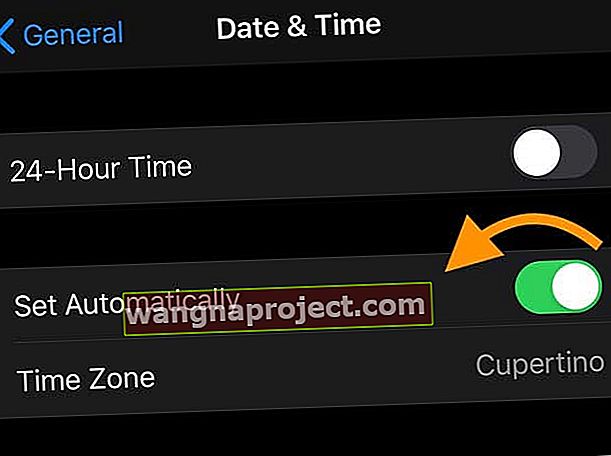
- Ako ste beta tester, izbrišite svoj Beta profil i pokušajte ponovo
- Idite na Postavke> Općenito> Profili i dodirnite Profil iOS beta softvera> Ukloni profil
- Ponovo pokrenite i pokušajte ponovo ažurirati
- Resetirajte mrežne postavke tako da dodirnete Postavke> Općenito> Resetiraj> Resetiraj mrežne postavke
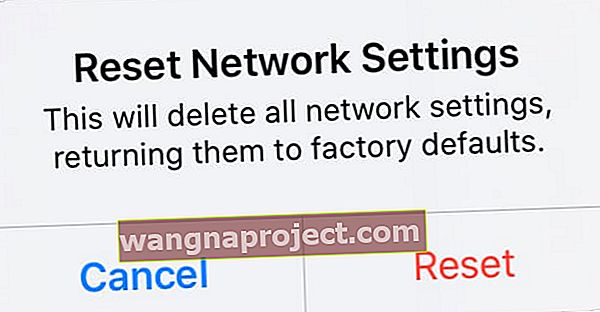 Nemojte resetirati mrežne postavke ako se ne možete ponovno povezati s Wi-Fi mrežom.
Nemojte resetirati mrežne postavke ako se ne možete ponovno povezati s Wi-Fi mrežom. - Oslobodite malo prostora na uređaju iDevice - vaš iPhone itd. Možda neće imati dovoljno prostora za ažuriranje iOS-a ili iPadOS-a
- Izbrišite neke poruke da biste pokrenuli stvari
- Promijenite postavke DNS-a. Da biste to učinili, jednostavno taknite Postavke> Wi-Fi, a zatim dodirnite plavu strelicu pored vaše trenutne Wi-Fi mreže. Dodirnite polje "DNS" i unesite DNS poslužitelje; 8.8.8.8, 8.8.4.4 (Googleov javni DNS). Nakon toga pokušajte ažurirati softver
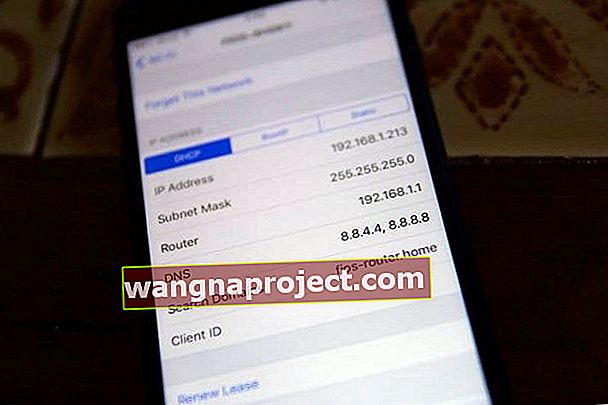
- Pokušajte s prisilnim ponovnim pokretanjem. Zatim pričekajte 20-30 sekundi prije nego što ponovno uključite iDevice. Provjerite omogućuje li ažuriranje
- Izvršite prisilno ponovno pokretanje
- Na iPhoneu 6S ili starijoj verziji, kao i svim iPadima s tipkama za dom i iPod dodirima iz 6. generacije, istovremeno pritisnite Home i Power dok ne vidite Appleov logotip
- Za iPhone 7 ili iPhone 7 Plus i iPod touch 7. generacije: Pritisnite i držite bočnu i tipku za smanjivanje glasnoće najmanje 10 sekundi dok ne vidite Appleov logotip
- Na iPhoneu 8 ili novijem i iPadu bez gumba za početno: Pritisnite i brzo otpustite gumb za pojačavanje. Zatim pritisnite i brzo otpustite gumb za smanjenje glasnoće. Na kraju pritisnite i držite bočni gumb dok ne vidite Appleov logotip

- Izvršite prisilno ponovno pokretanje
Uklonite i ponovo preuzmite ažuriranje za iOS ili iPadOS
Ako se ova pogreška dogodi više puta, provjerite ima li djelomičnog ažuriranja i uklonite to ažuriranje. Jednom uklonjeno, pokušajte ponovo preuzeti ažuriranje, po mogućnosti koristeći iTunes ili Finder.
Provjerite ima li djelomičnog ažuriranja
- Idite na Postavke> Općenito> Pohrana iPhonea (ili iPad i iPod Touch)
- Pronađite to ažuriranje za iOS ili iPadOS na popisu aplikacija
- Dodirnite ažuriranje za iOS ili iPadOS, a zatim dodirnite Delete Update
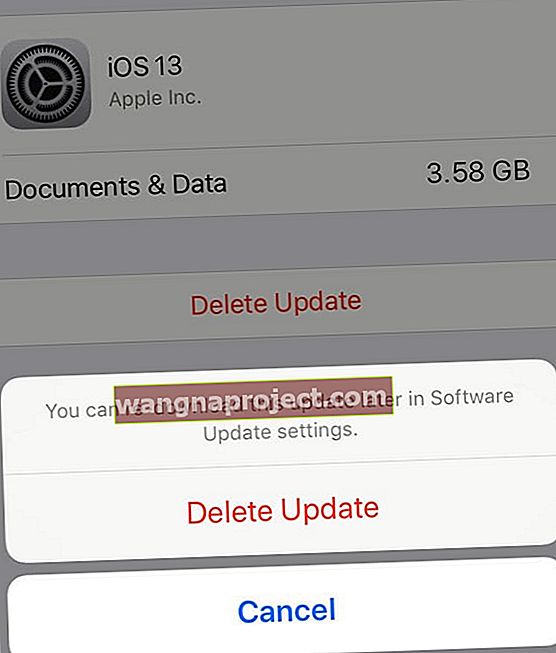
- Otvorite iTunes ili Finder i provjerite ima li ažuriranja
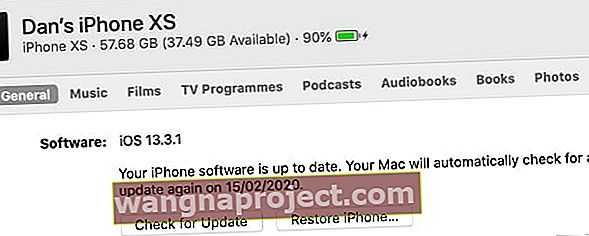 Kliknite Provjeri ažuriranje da biste instalirali najnoviji iPhone softver.
Kliknite Provjeri ažuriranje da biste instalirali najnoviji iPhone softver. - Ili idite na Postavke> Općenito> Ažuriranje softvera i pokušajte ponovno i bežično ažurirati


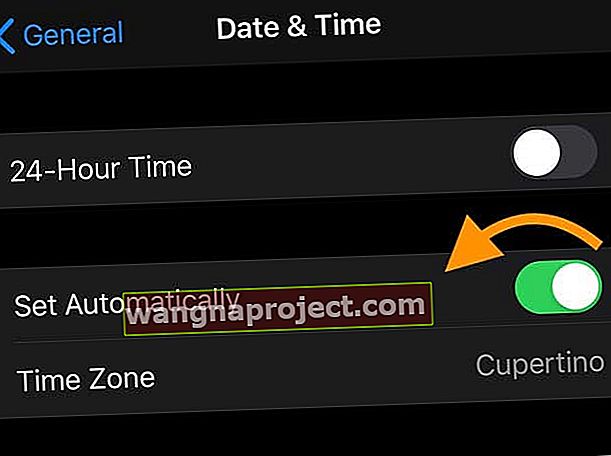
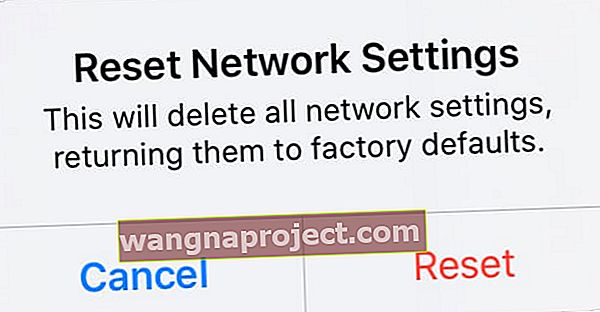 Nemojte resetirati mrežne postavke ako se ne možete ponovno povezati s Wi-Fi mrežom.
Nemojte resetirati mrežne postavke ako se ne možete ponovno povezati s Wi-Fi mrežom.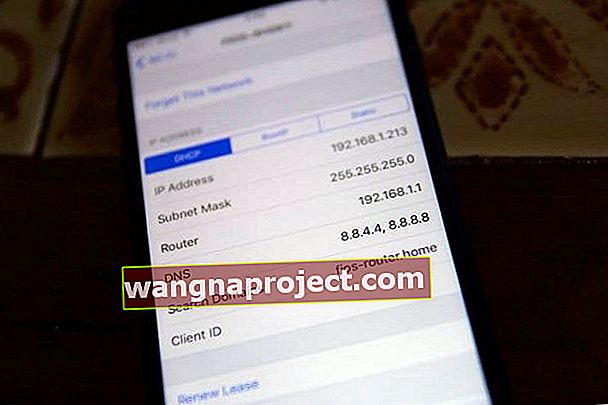

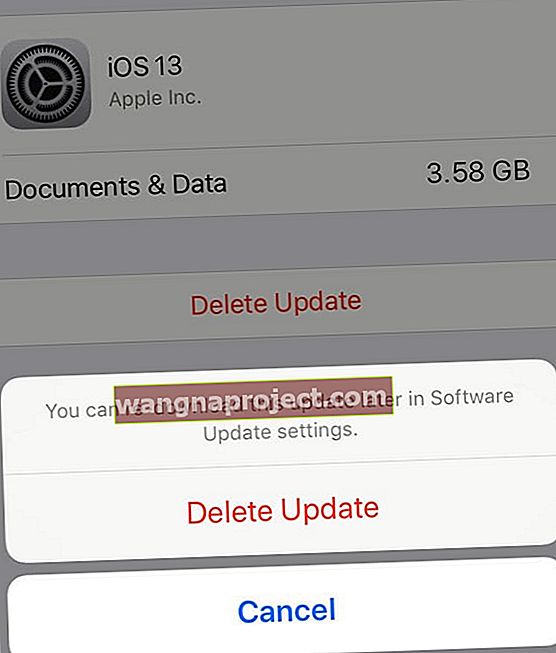
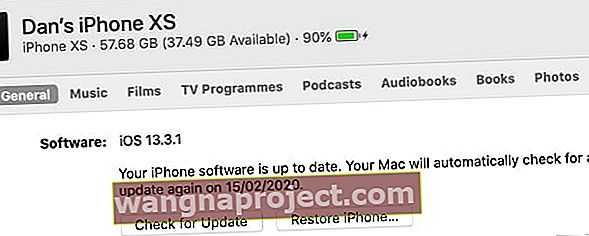 Kliknite Provjeri ažuriranje da biste instalirali najnoviji iPhone softver.
Kliknite Provjeri ažuriranje da biste instalirali najnoviji iPhone softver.
